你可以按照以下步骤把一列的数据调换方向:
1. 选中需要调换方向的一列数据。
2. 右键单击选中的数据,选择“复制”或使用快捷键“Ctrl + C”将该列数据复到剪贴板中。
3. 在需要换方向的位置右键单击,选择“粘贴特殊(P)”。
4. 在弹出的窗口中,选择“转置(T)”选项,然后点击“确定”按钮。
5. 现在该列的数据已经被调换方向。
需要注意的是,调换方向后,数据的格式可能会发生变化,需要进行相应的格式调整。
另外,如果你需要在以后也使用相同的调换方向后的数据,可以其进行复制并保留在另一个区域中,以确保数据的完整性和准确性。
如果你希望把 Excel 表格中某列的数据转置方向显示,也就是把它原本竖排 正向 改为横排 横向,可以按照以下步骤操作:
1. 选中待转置的数据所在列。
2. 复制选中列中的所有数据(可使用 Ctrl + C 快捷键)。
3. 选中需要粘贴数据的单元格区域。
4. 在 Excel 的主菜单栏中,找到"主页"选项卡,点击其中的"粘贴"下拉菜单。
5. 在"粘贴"下拉菜单中,选择"转置"选项。这会将先前选中列的数据从竖向转为横向显示在选中的单元格区域中。
注意:在执行"转置"操作时,需要确保选中的单元格区域空间足够大以容纳转置后的数据,避免粘贴时将部分数据被自动舍弃。
全部选中需要转向的数据,复制—点击任意空格—“编辑”菜单—选择性粘贴—勾上“转置”—回车就可以了。
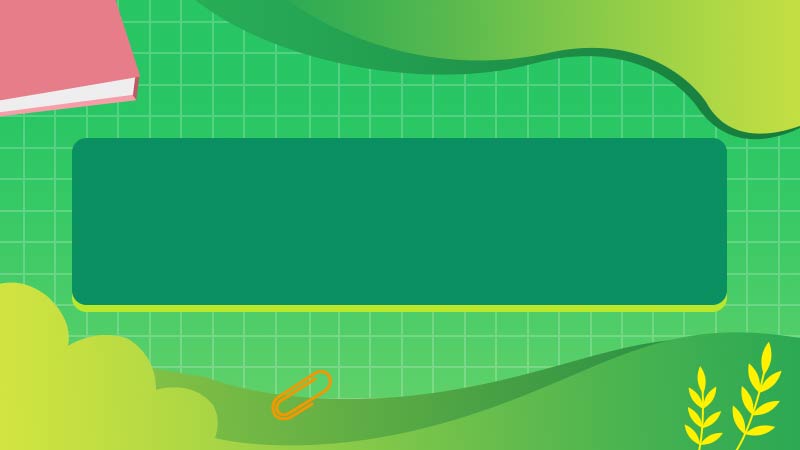








全部回复
